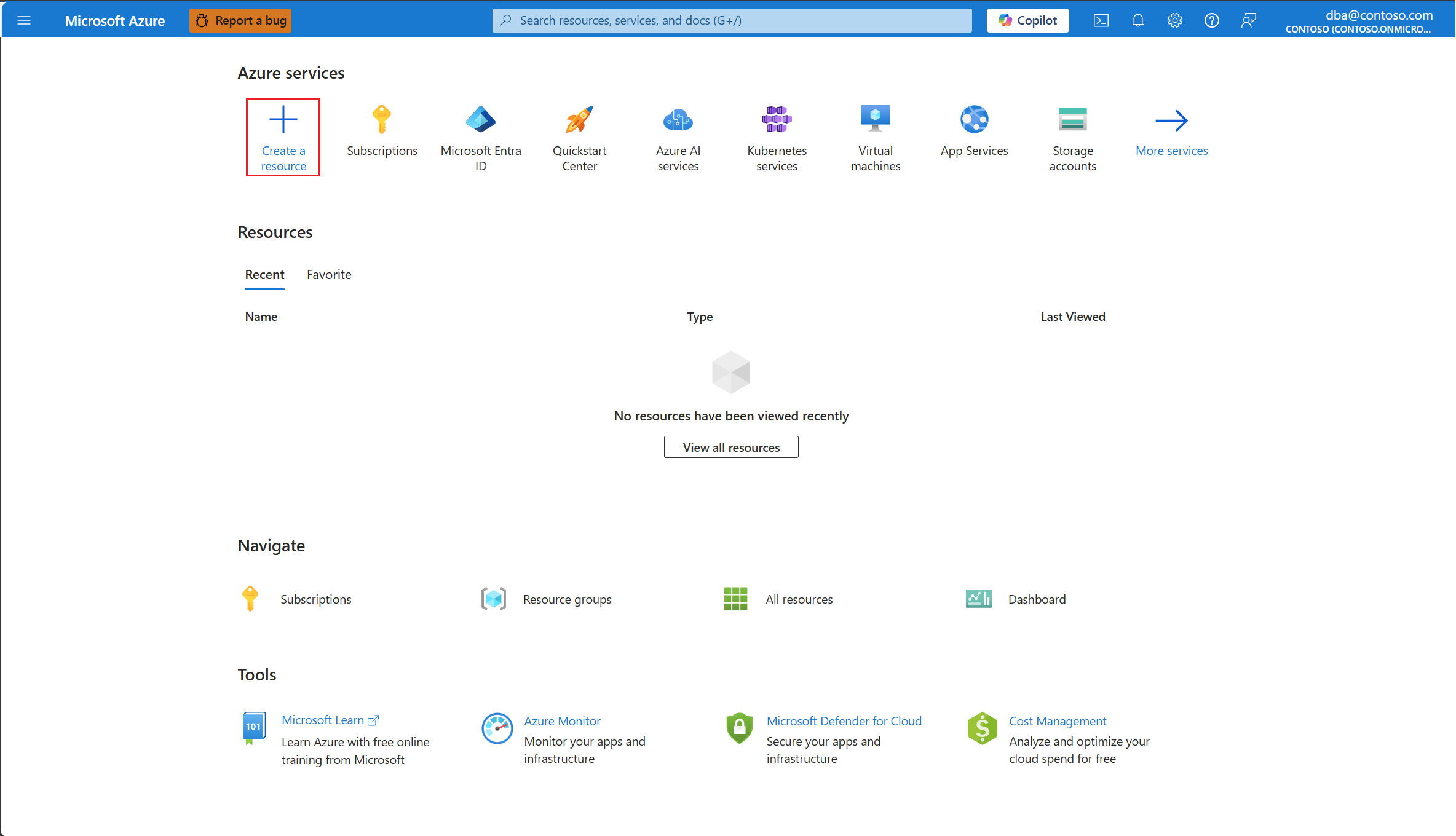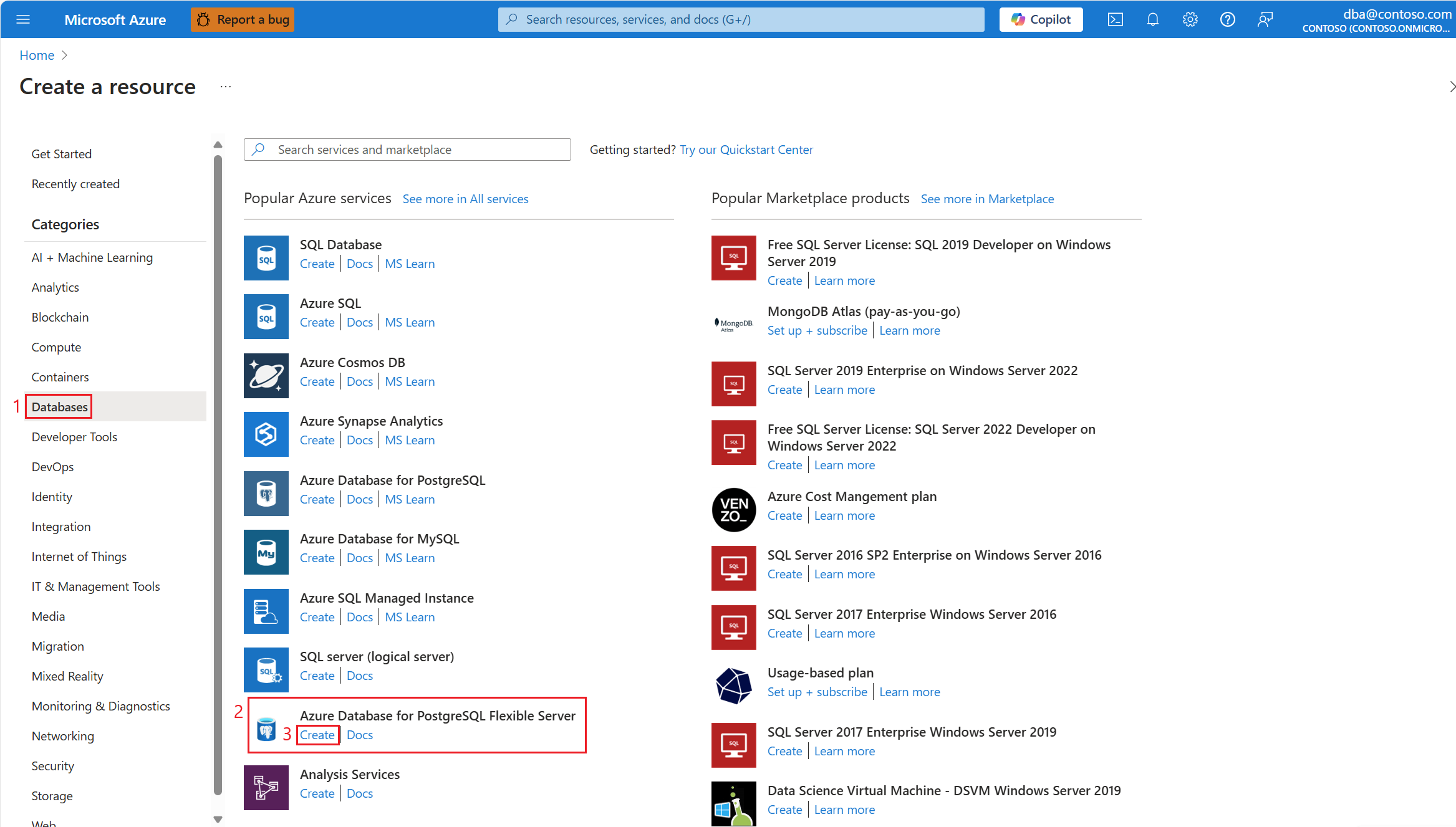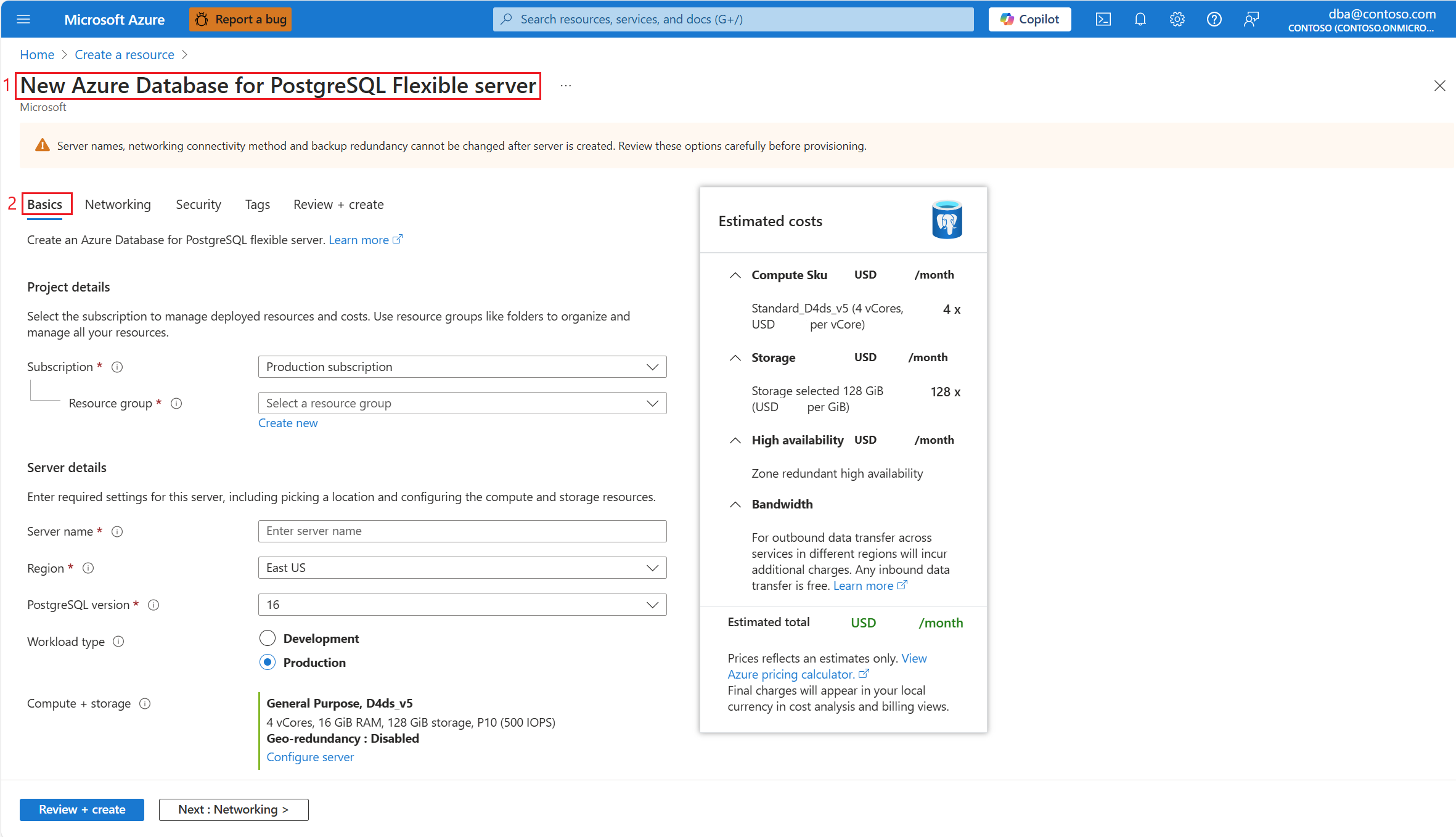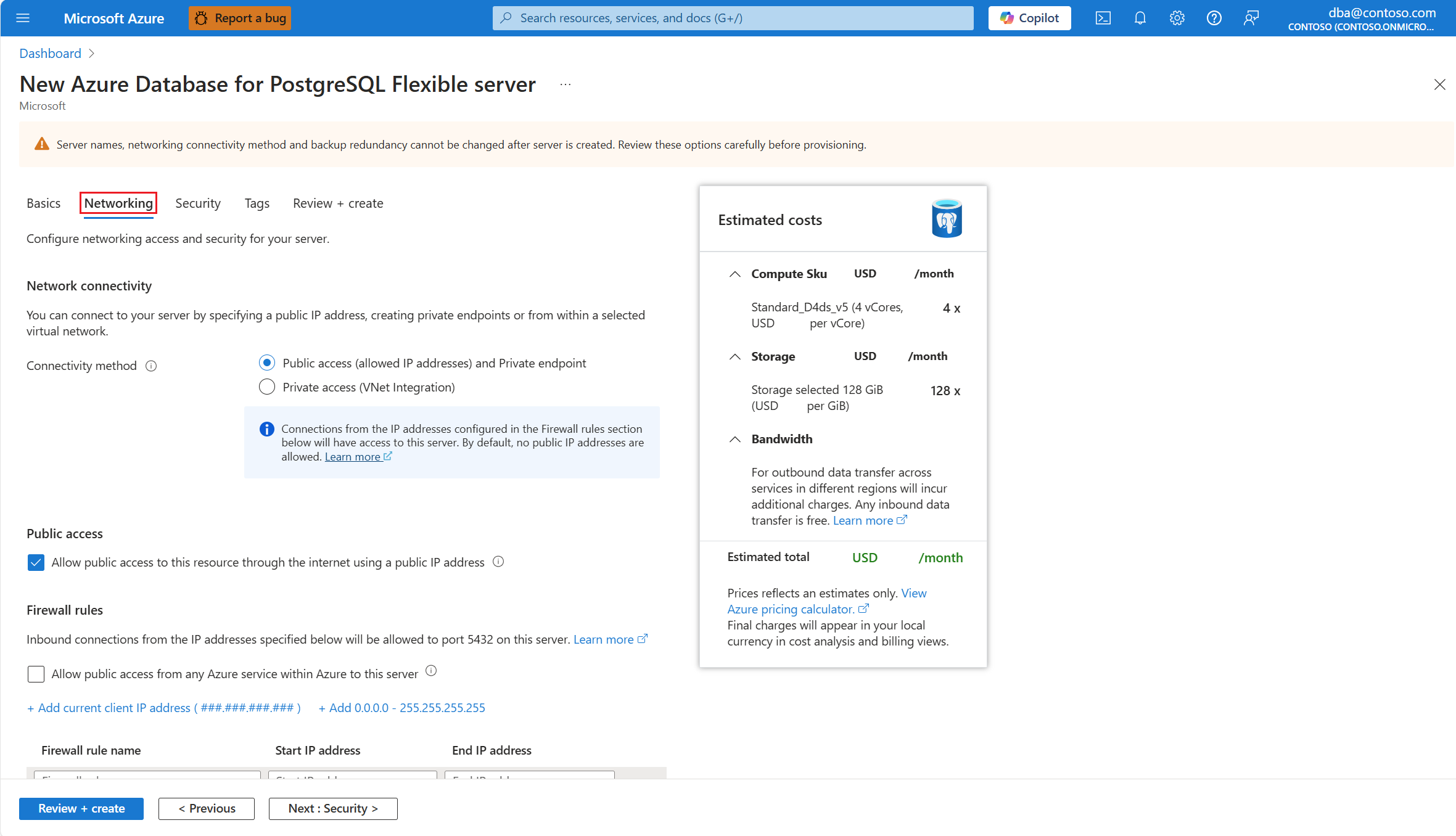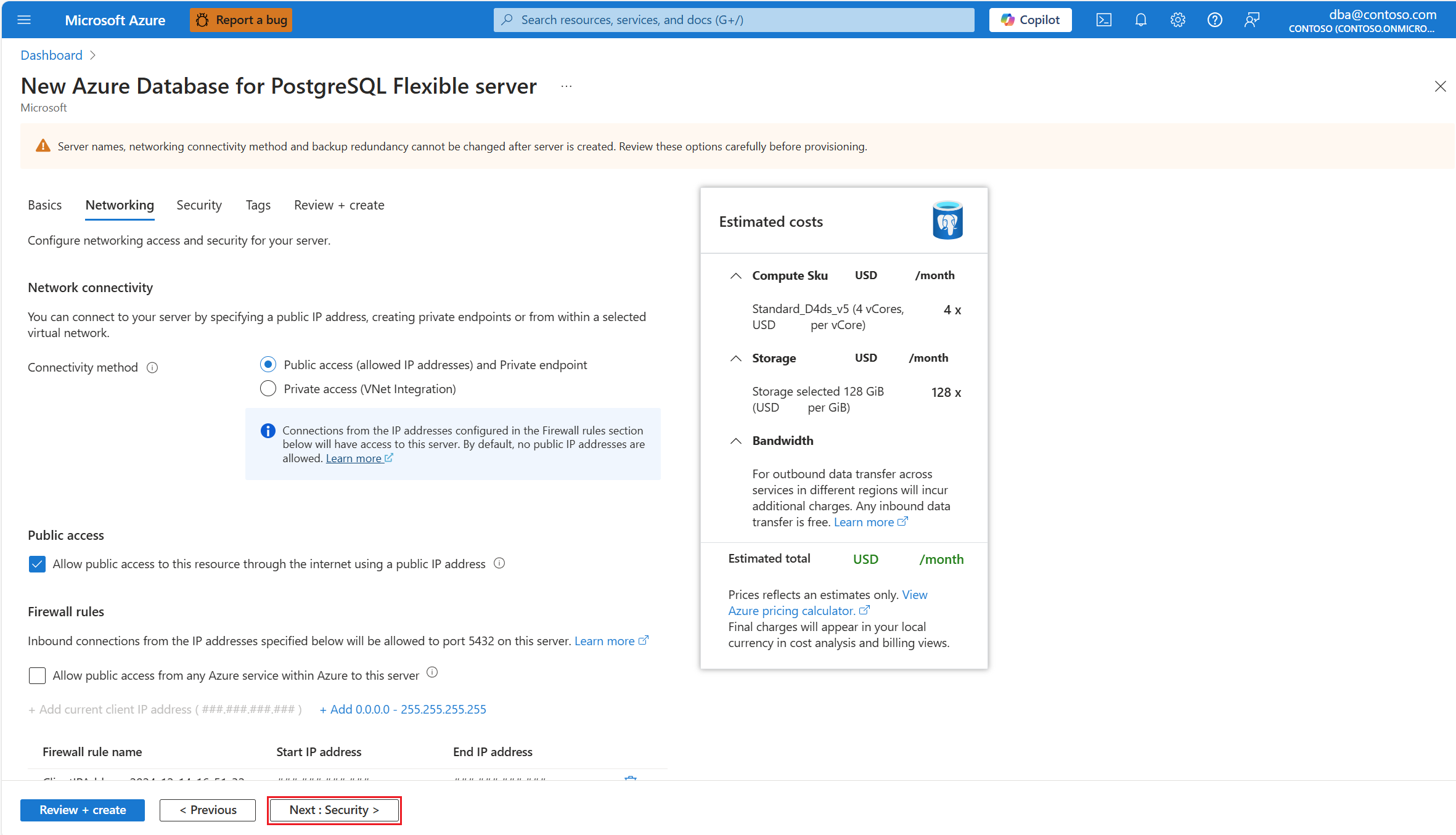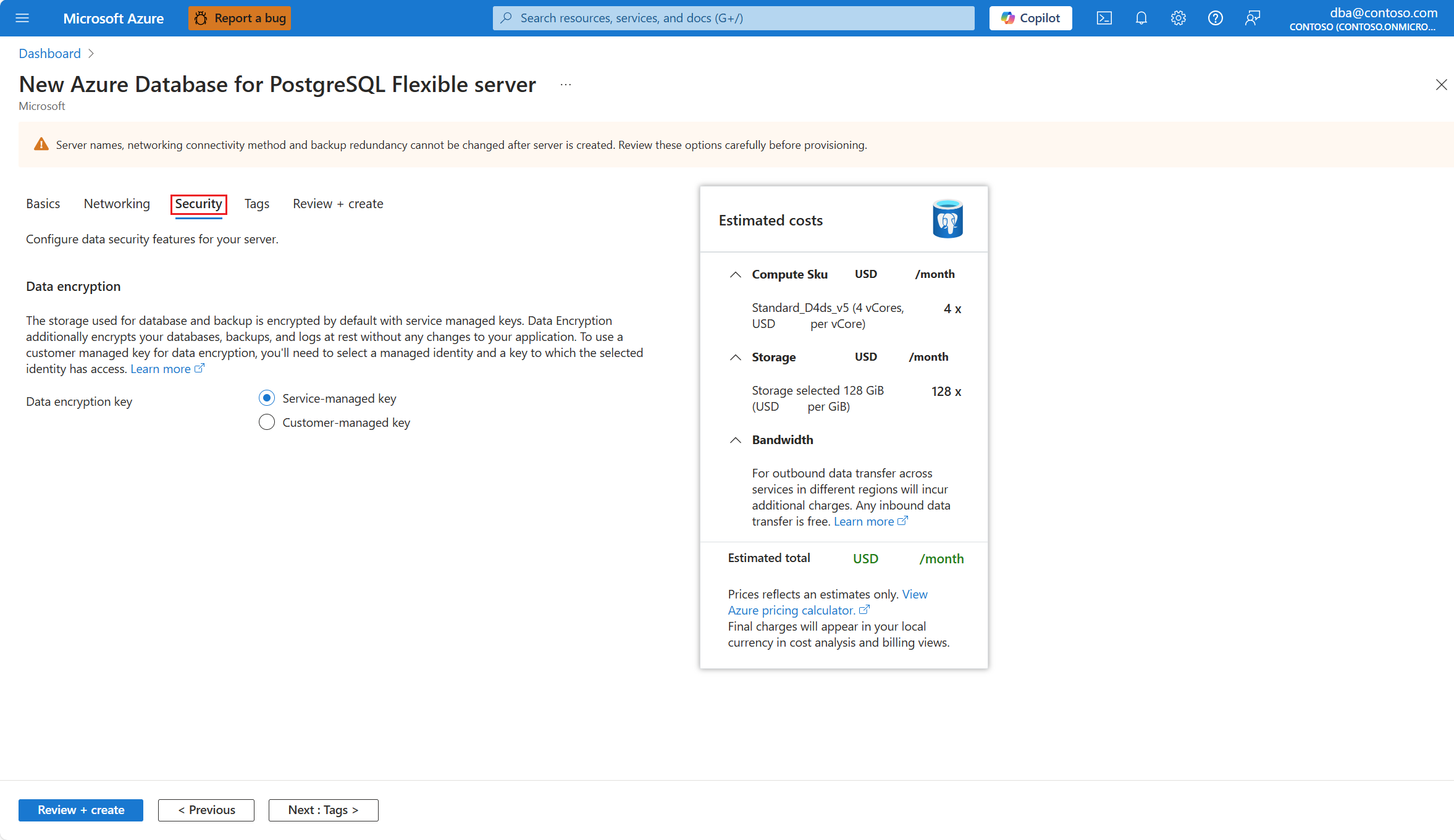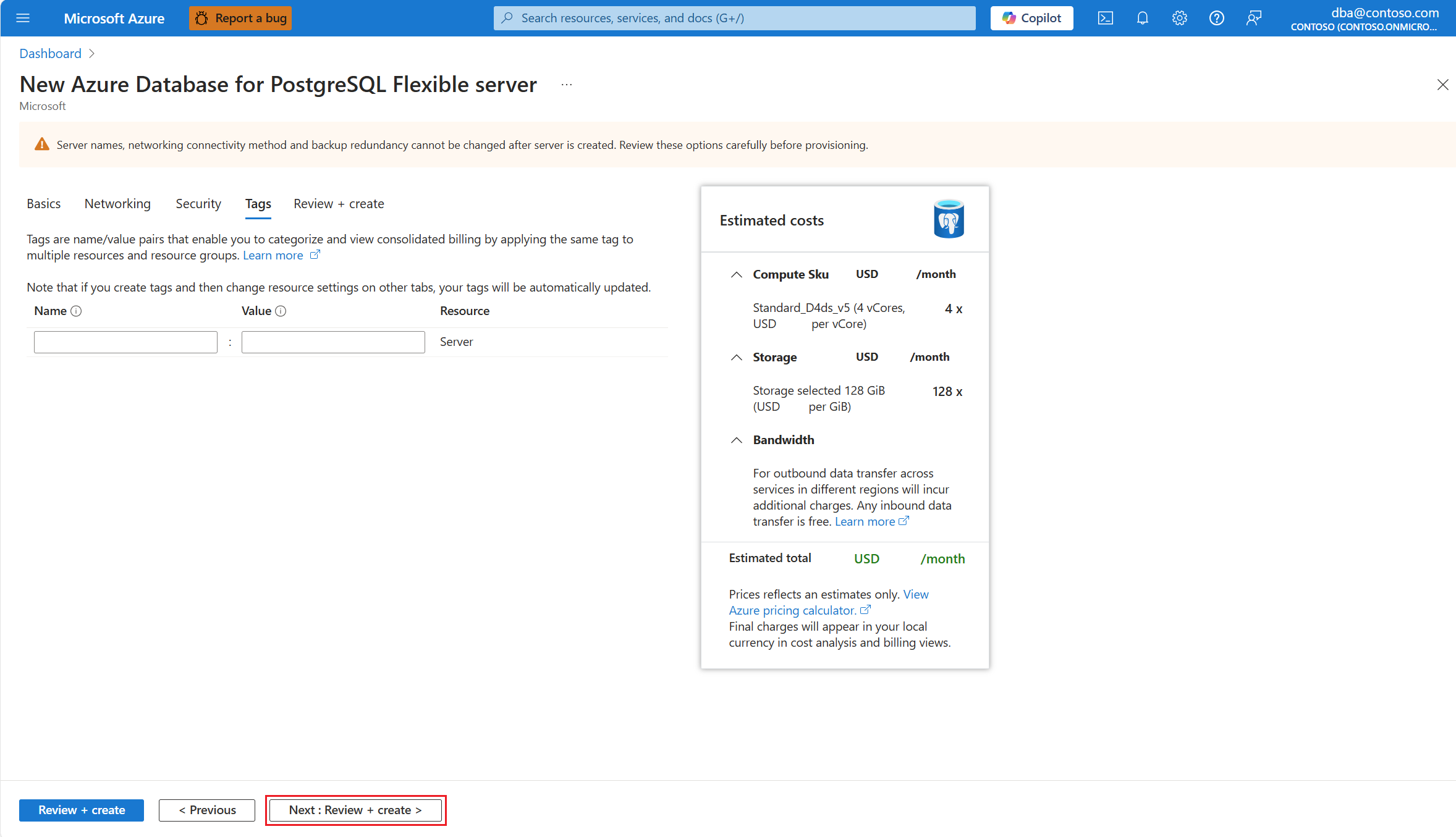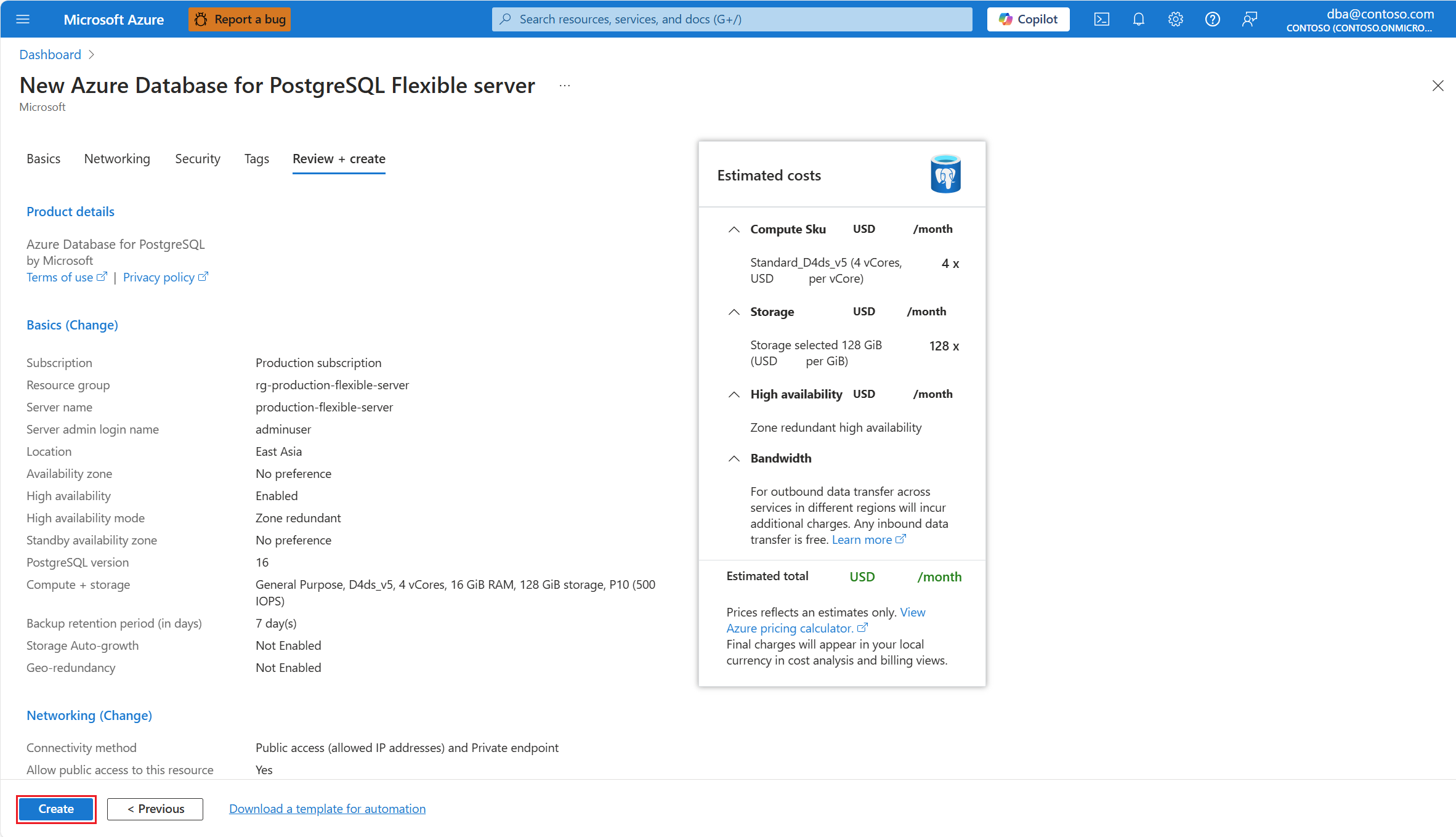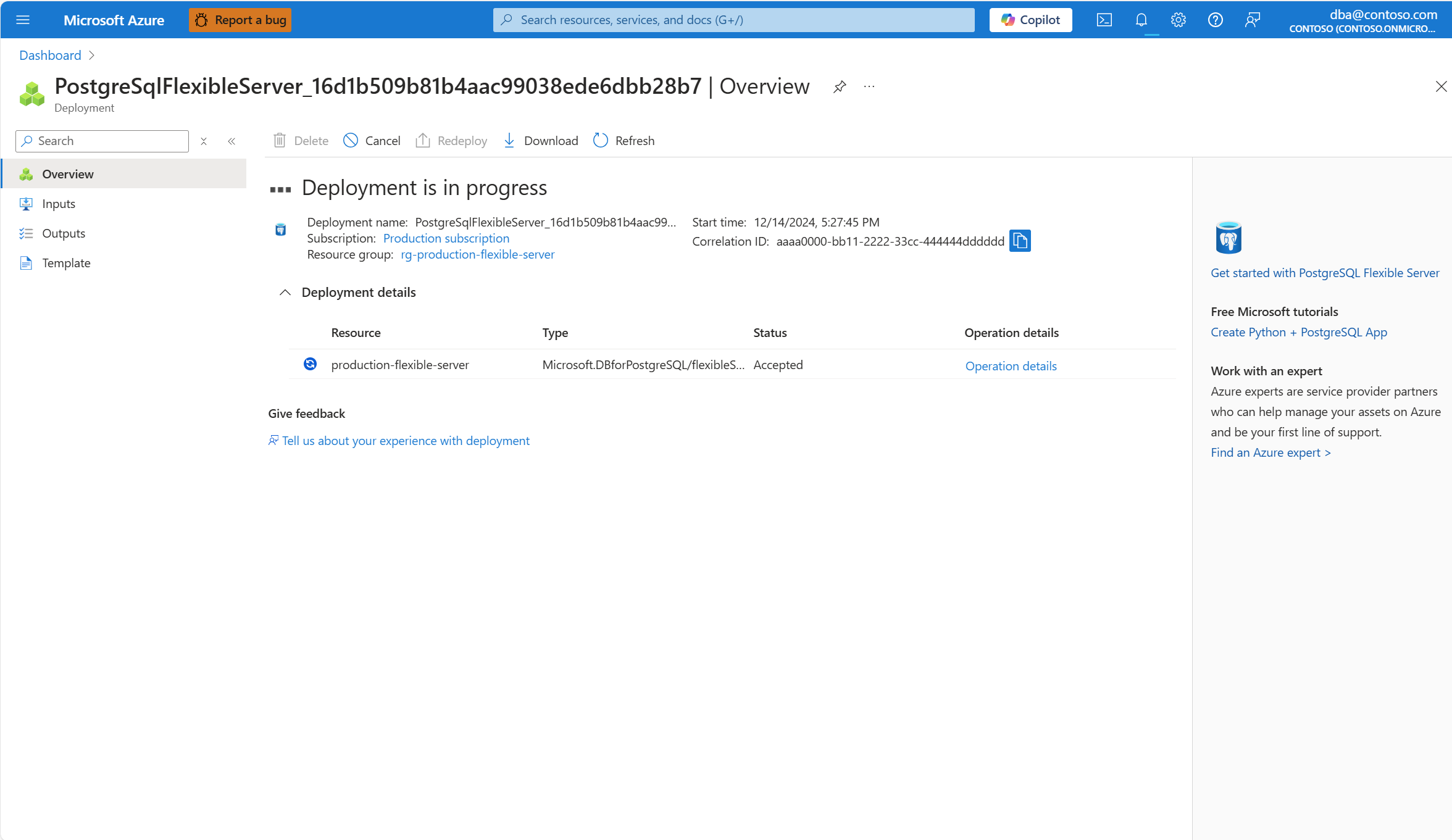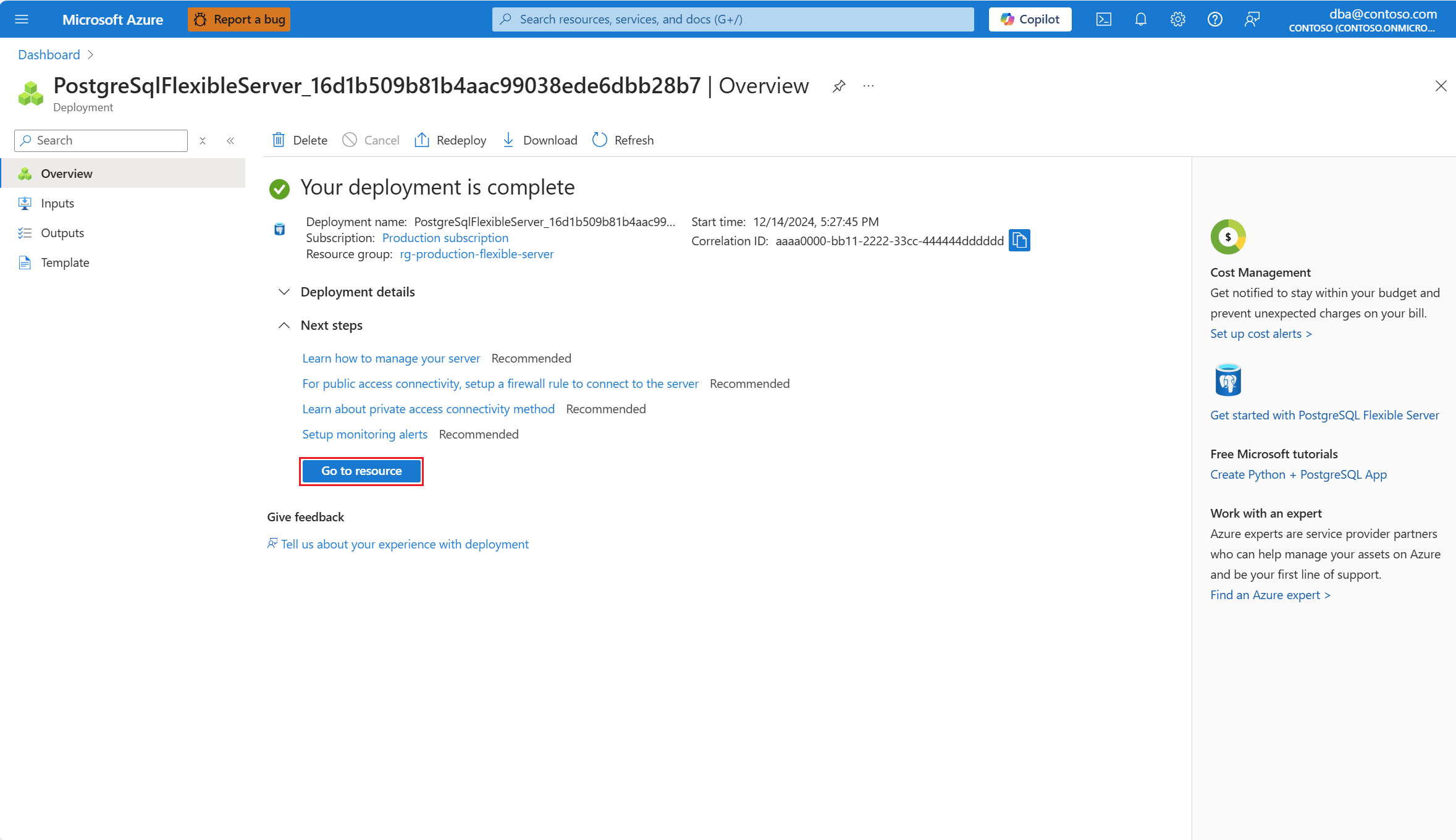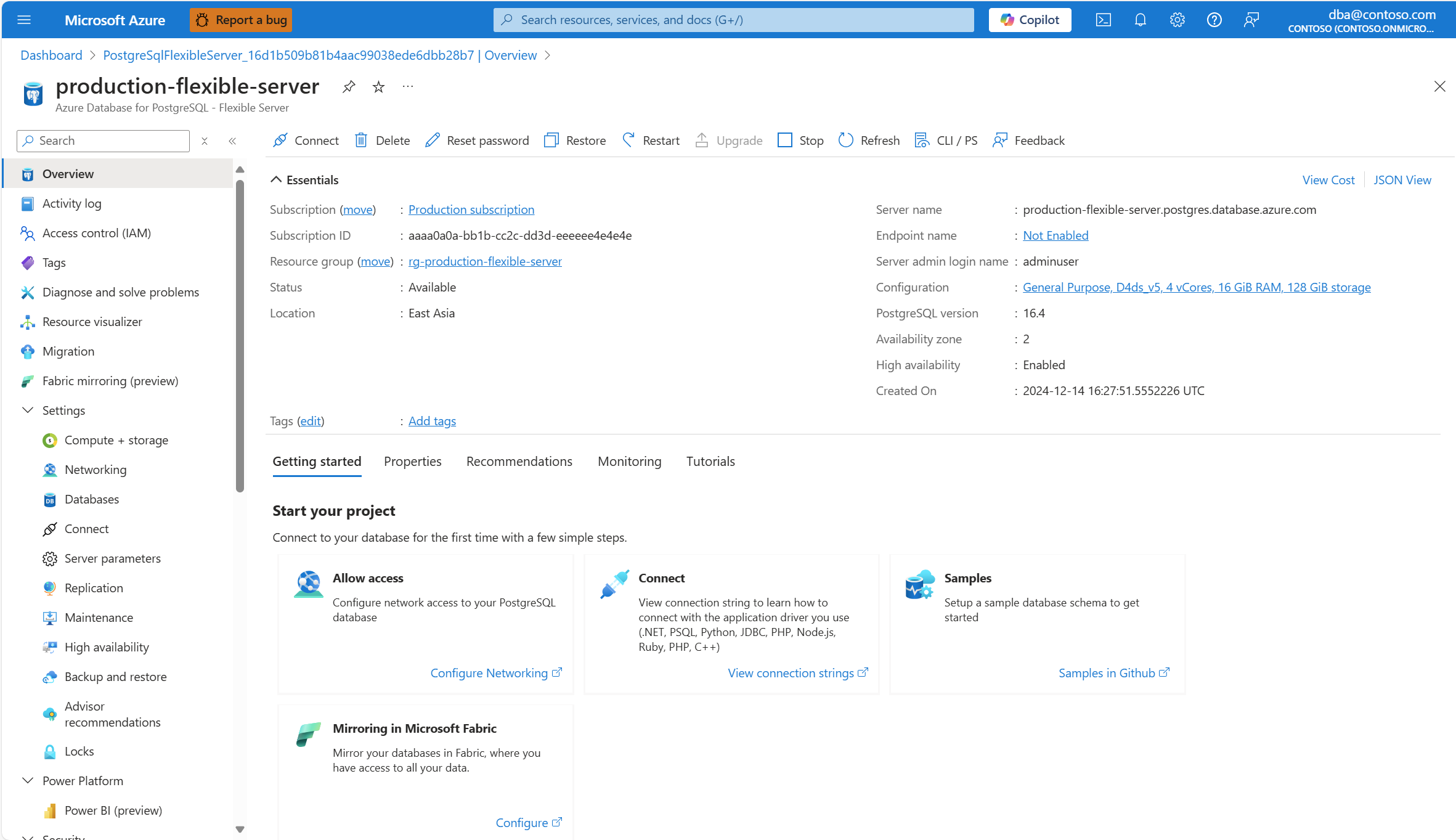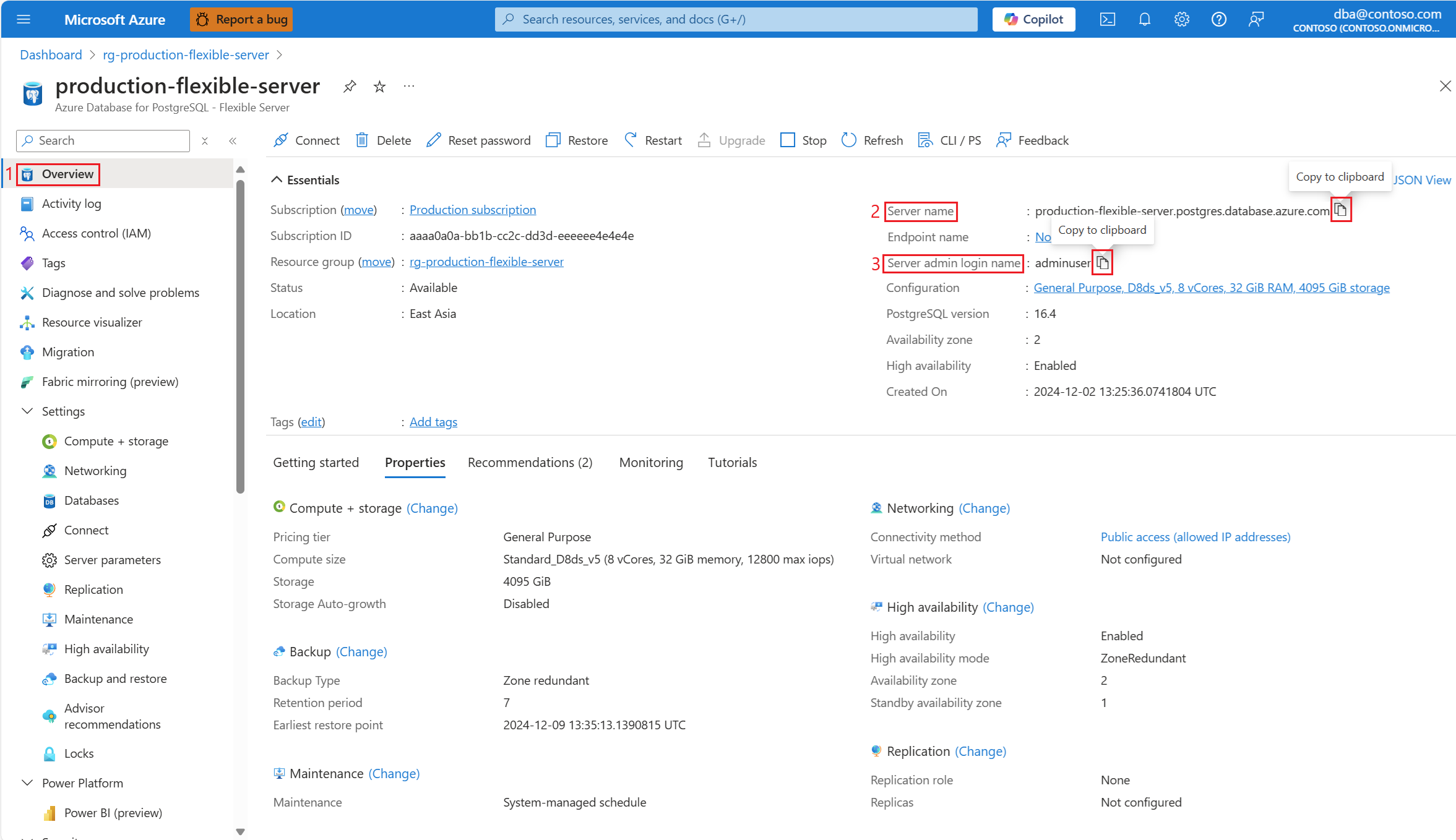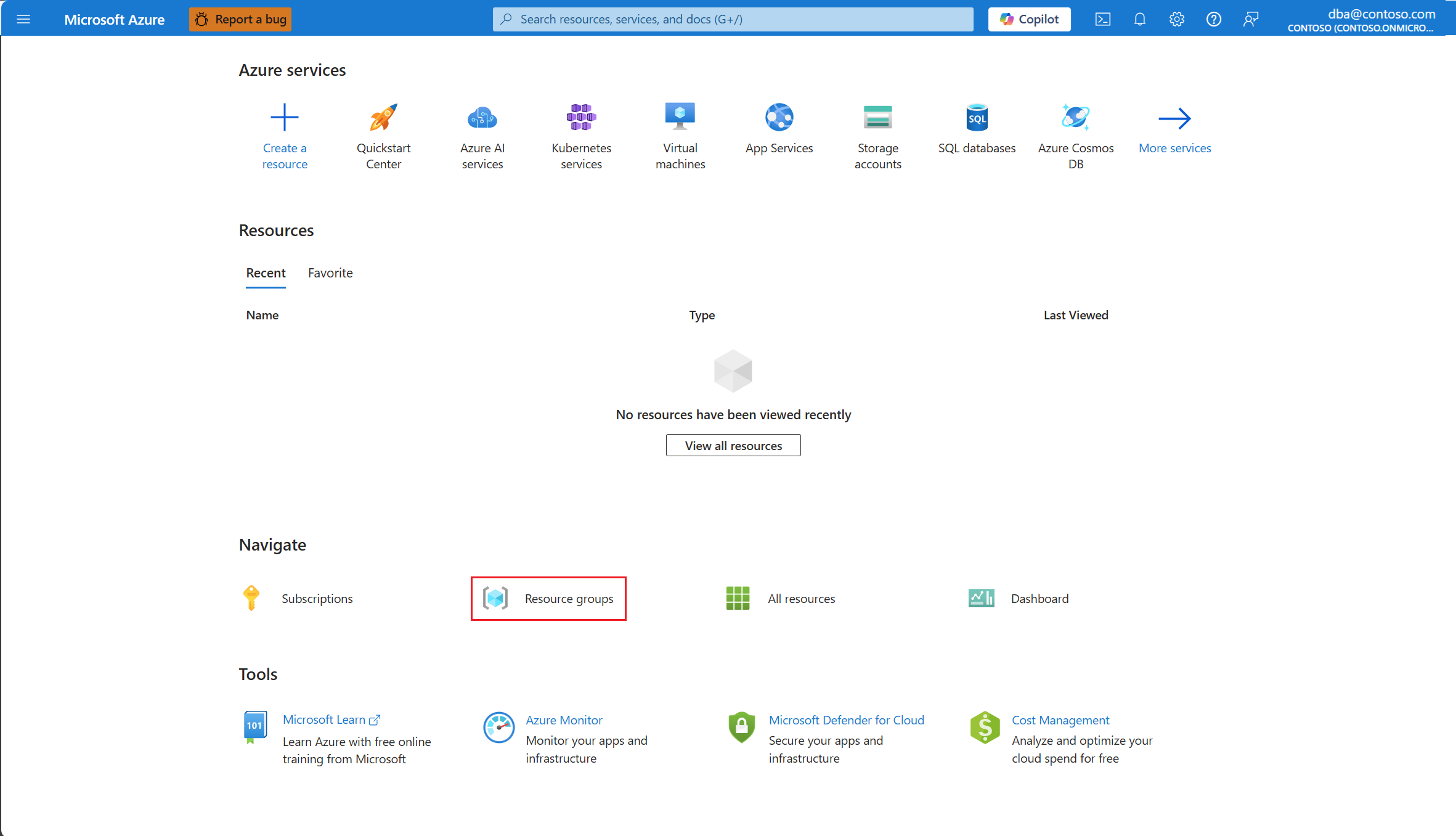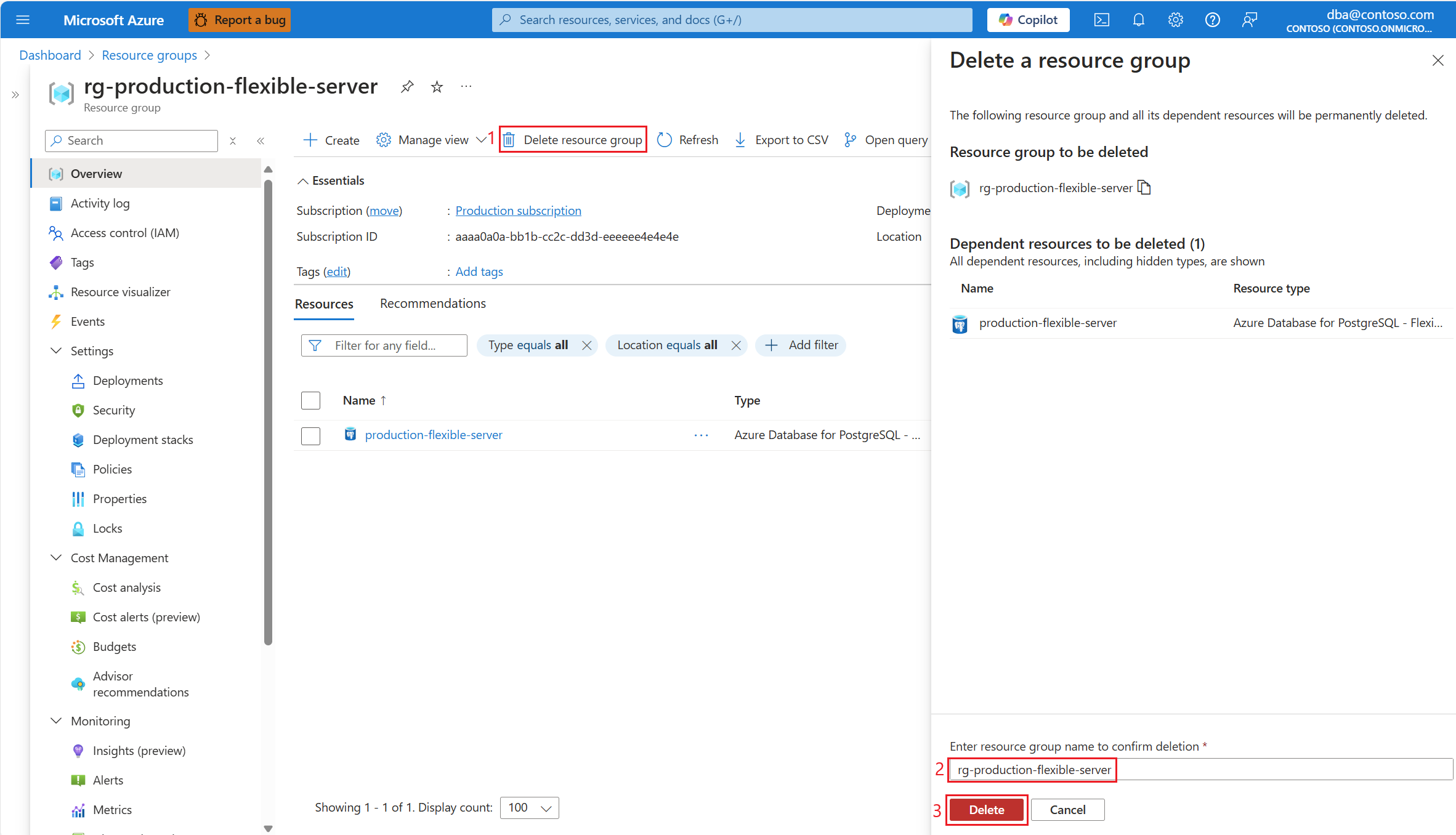Guida introduttiva: Creare un'istanza di Database di Azure per PostgreSQL - Server flessibile
SI APPLICA A:  Database di Azure per PostgreSQL - Server flessibile
Database di Azure per PostgreSQL - Server flessibile
Database di Azure per PostgreSQL server flessibile è un servizio gestito che consente di eseguire, gestire e ridimensionare database PostgreSQL a disponibilità elevata nel cloud.
Questo articolo illustra come creare un'istanza di Database di Azure per PostgreSQL server flessibile usando meccanismi diversi.
Creare un'istanza del server flessibile di Database di Azure per PostgreSQL
Se non si ha una sottoscrizione di Azure, creare un account Azure gratuito prima di iniziare.
Viene creata un'istanza del server flessibile Database di Azure per PostgreSQL con un set configurato di risorse di calcolo e archiviazione. Il server viene creato all'interno di un gruppo di risorse di Azure.
Selezionare una delle schede seguenti, a seconda del metodo da usare per distribuire l'istanza:
Tramite il portale di Azure:
Accedi con le credenziali, se ti viene chiesto di farlo.
Selezionare Crea una risorsa nell'angolo in alto a sinistra del portale.
In Categorie selezionare Database e nell'elenco filtrato dei tipi di risorse individuare quello denominato Database di Azure per PostgreSQL Server flessibile e selezionare Crea.
Viene avviata la procedura guidata Nuovo server flessibile Database di Azure per PostgreSQL ed è necessario specificare tutte le informazioni necessarie, a partire dalla scheda Informazioni di base.
Usare la tabella seguente per comprendere il significato dei diversi campi disponibili nella pagina Informazioni di base e come materiale sussidiario per riempire la pagina:
Sezione Impostazione Valore suggerito Descrizione Può essere modificato dopo la creazione dell'istanza Dettagli di progetto Abbonamento Selezionare il nome della sottoscrizione in cui si vuole creare la risorsa. Una sottoscrizione è un contratto con Microsoft per l'uso di una o più piattaforme o servizi cloud Microsoft, per i quali gli addebiti si accumulano in base a una tariffa di licenza per utente o al consumo di risorse basato sul cloud. Se si hanno più sottoscrizioni, scegliere quella in cui si desidera che venga fatturata la risorsa. Un'istanza del server flessibile Database di Azure per PostgreSQL esistente può essere spostata in una sottoscrizione diversa da quella creata in origine. Per altre informazioni, vedere Spostare le risorse di Azure in un nuovo gruppo di risorse o sottoscrizione. Gruppo di risorse Gruppo di risorse nella sottoscrizione selezionata, in cui si vuole creare la risorsa. Può trattarsi di un gruppo di risorse esistente oppure è possibile selezionare Crea nuovo e specificare un nome in tale sottoscrizione univoco tra i nomi dei gruppi di risorse esistenti. Un gruppo di risorse è un contenitore con risorse correlate per una soluzione di Azure. Il gruppo di risorse può includere tutte le risorse per la soluzione o solo le risorse che si desidera gestire come gruppo. L'utente può decidere la modalità di allocazione delle risorse ai gruppi di risorse in base alle esigenze dell'organizzazione. In genere, aggiungere risorse che condividono lo stesso ciclo di vita allo stesso gruppo di risorse in modo da poterle distribuire, aggiornare ed eliminare facilmente come gruppo Un'istanza del server flessibile Database di Azure per PostgreSQL esistente può essere spostata in una sottoscrizione diversa da quella creata in origine. Per altre informazioni, vedere Spostare le risorse di Azure in un nuovo gruppo di risorse o sottoscrizione. Dettagli server Nome server Nome da assegnare al server. Nome univoco che identifica l'istanza del server flessibile Database di Azure per PostgreSQL. Il nome postgres.database.azure.comdi dominio viene aggiunto al nome del server specificato, per conformarsi al nome host completo in base al quale è possibile usare un server domain Naming System per risolvere l'indirizzo IP dell'istanza.Anche se il nome del server non può essere modificato dopo la creazione del server, è possibile usare la funzionalità di ripristino temporizzato per ripristinare il server con un nome diverso. Un approccio alternativo per continuare a usare il server esistente, ma essere in grado di farvi riferimento usando un nome server diverso, usa gli endpoint virtuali per creare un endpoint writer con il nuovo nome desiderato. Con questo approccio, è possibile fare riferimento all'istanza in base al nome originale o a quella assegnata all'endpoint virtuale di scrittura. Area Il nome di una delle aree in cui è supportato il servizio ed è più adeguato per distribuire l'istanza. Conformità, residenza dei dati, prezzi, prossimità agli utenti o disponibilità di altri servizi nella stessa area geografica sono alcuni dei requisiti da usare quando si sceglie l'area. Il servizio non offre una funzionalità per spostare automaticamente e in modo trasparente un'istanza in un'area diversa. Versione di PostgreSQL Versione selezionata per impostazione predefinita. È possibile selezionare tra l'elenco delle versioni principali di PostgreSQL attualmente supportate dal servizio. Attualmente queste versioni sono: 17 (anteprima), 16, 15, 14, 13, 12, 11 Tipo di carico di lavoro Selezione sku predefinita. È possibile scegliere tra Development(SKU con burst),Production(utilizzo generico, per impostazione predefinita o SKU ottimizzati per la memoria). È possibile personalizzare ulteriormente lo SKU e lo spazio di archiviazione selezionando Configura server.Il servizio fornisce una funzionalità predefinita che può aggiornare la versione principale corrente dell'istanza a qualsiasi altra versione successiva supportata dalla funzionalità. Per altre informazioni, vedere Aggiornamenti delle versioni principali. Zona di disponibilità Zona di disponibilità preferita. È possibile scegliere in quale zona di disponibilità si vuole distribuire il server. La possibilità di scegliere la zona di disponibilità in cui viene distribuita l'istanza è utile per la condivisione con l'applicazione. Se si sceglie Nessuna preferenza, durante la creazione viene assegnata automaticamente una zona di disponibilità predefinita all'istanza. Anche se la zona di disponibilità in cui viene distribuita un'istanza non può essere modificata dopo la creazione, è possibile usare la funzionalità di ripristino temporizzato per ripristinare il server con un nome diverso in una zona di disponibilità diversa. Disponibilità elevata Disponibilità elevata Abilitarlo per la stessa zona o la stessa zona con ridondanza della zona. Se si seleziona una di queste due opzioni, viene eseguito automaticamente il provisioning di un server standby con la stessa configurazione della replica primaria. Il provisioning del server standby viene eseguito nella stessa zona di disponibilità o in una zona di disponibilità diversa all'interno della stessa area, a seconda dell'opzione selezionata. Si noti che la disponibilità elevata può essere abilitata o disabilitata dopo la creazione del server. La disponibilità elevata può essere abilitata o disabilitata dopo la creazione del server. Tuttavia, se è abilitato, non può essere modificato direttamente da Stessa zona a Ridondanza della zona o viceversa. Per implementare tale modifica, è prima necessario disabilitare la disponibilità elevata e quindi riabilitarla scegliendo la modalità appena desiderata. Autenticazione Metodo di autenticazione Anche se il metodo di autenticazione consigliato è l'autenticazione di Microsoft Entra, per semplicità, in questa guida introduttiva selezionare solo l'autenticazione PostgreSQL. Selezionando solo l'autenticazione PostgreSQL, è necessario specificare un nome utente nativo postgreSQL e una password. Se si sceglie l'autenticazione di Microsoft Entra, è necessario specificare l'identificatore dell'oggetto dell'utente o del gruppo Microsoft Entra da assegnare come amministratore dell'istanza. Se si sceglie l'autenticazione PostgreSQL e Microsoft Entra, è necessario soddisfare entrambi i requisiti precedenti. Può essere modificato in uno dei tre valori supportati dopo la creazione del server. Nome utente amministratore Nome dell'utente nativo postgreSQL che si vuole assegnare come amministratore dell'istanza. Per questo esempio, impostare su adminuser.Il nome utente amministratore deve contenere da 1 a 63 caratteri, deve contenere solo numeri e lettere, non può iniziare con pg_ e non può essere azure_superuser, azure_pg_admin, amministratore, amministratore, radice, guest o pubblico. Il nome dell'utente non può essere modificato dopo la creazione dell'istanza. Inoltre, non può essere sostituito con un altro utente nativo postgreSQL che è possibile creare nell'istanza di . Password Password da assegnare all'utente nativo postgreSQL designato come amministratore. Specificare una password per l'account amministratore del server. Assicurarsi che la password sia abbastanza complessa. Può essere modificato il numero di volte necessario dopo la creazione del server. Per configurare ulteriormente le risorse di calcolo e archiviazione, in Dettagli server, nella sezione Calcolo e archiviazione selezionare Configura server. Viene visualizzata la pagina Calcolo e archiviazione , in cui è possibile configurare diverse impostazioni specifiche per il tipo di calcolo e di archiviazione che si vuole usare. Dopo aver configurato le risorse di calcolo e archiviazione in base alle proprie esigenze, selezionare Salva per tornare alla pagina Informazioni di base e continuare a configurare l'istanza.
Usare la tabella seguente per comprendere il significato dei diversi campi disponibili nella pagina Calcolo e archiviazione e come materiale sussidiario per compilare la pagina:
Sezione Impostazione Valore suggerito Descrizione Può essere modificato dopo la creazione dell'istanza Cluster Opzioni del cluster Selezionare Server. I valori possibili sono Server (per i carichi di lavoro che possono essere contenuti in un nodo) e cluster elastico (per capacità maggiore di un singolo nodo, il cluster elastico fornisce il partizionamento orizzontale basato su schema e righe in un database distribuito in un cluster). Non è possibile modificare nei server esistenti. Numero di nodi Impostarlo su 4. Questa opzione è disponibile solo quando le opzioni cluster sono impostate su Cluster elastico. Intervallo di valori consentito compreso tra 1 e 10. Può essere modificato nei server esistenti. Calcolo Livello di calcolo Selezionare Utilizzo generico. I valori possibili sono Burstable (in genere usati per gli ambienti di sviluppo in cui i carichi di lavoro non richiedono la capacità completa della CPU in modo continuo) e Utilizzo generico (in genere usato per gli ambienti di produzione con carichi di lavoro più comuni) e Ottimizzato per la memoria (in genere usato per gli ambienti di produzione che eseguono carichi di lavoro che richiedono un rapporto elevato tra memoria e CPU). Per altre informazioni, vedere Opzioni di calcolo in Database di Azure per PostgreSQL - Server flessibile. Può essere modificato dopo la creazione del server. Tuttavia, se si usano alcune funzionalità supportate solo in determinati livelli e si modifica il livello corrente in quello in cui la funzionalità non è supportata, la funzionalità smette di essere disponibile o viene disabilitata. Processore di calcolo Lasciare invariata l'impostazione predefinita. Si noti che questa opzione potrebbe non essere visibile per alcune aree. Se l'area selezionata nella scheda Informazioni di base supporta processori di più produttori, l'opzione è visibile. Nelle aree che supportano processori di produttori diversi, i valori possibili sono AMD e Intel. Per altre informazioni, vedere Opzioni di calcolo in Database di Azure per PostgreSQL - Server flessibile. Può essere modificato per le istanze esistenti, purché l'area in cui viene distribuita l'istanza offra processori di più produttori. Dimensioni di calcolo Lasciare invariata l'impostazione predefinita. Si noti che l'elenco dei valori supportati può variare in base all'hardware disponibile in ogni area. Per altre informazioni, vedere Opzioni di calcolo in Database di Azure per PostgreSQL - Server flessibile. Può essere modificato dopo la creazione dell'istanza. Storage Tipo di archiviazione Selezionare SSD Premium. Si noti che l'elenco dei valori consentiti può variare a seconda delle altre funzionalità selezionate. Per altre informazioni, vedere Opzioni di archiviazione in Database di Azure per PostgreSQL - Server flessibile. Non è possibile modificare dopo la creazione dell'istanza. Dimensioni archiviazione Lasciare invariata l'impostazione predefinita. Si noti che l'elenco dei valori supportati può variare in base all'hardware disponibile in ogni area. Per altre informazioni, vedere Opzioni di calcolo in Database di Azure per PostgreSQL - Server flessibile. Può essere modificato dopo la creazione dell'istanza. Può essere aumentato solo. La compattazione manuale o automatica dell'archiviazione non è supportata. I valori accettabili dipendono dal tipo di archiviazione assegnato all'istanza. Livello di prestazioni Lasciare invariata l'impostazione predefinita. Le prestazioni delle unità SSD Premium vengono impostate quando si crea il disco, sotto forma di livello di prestazioni. Quando si imposta la dimensione con provisioning del disco, viene selezionato automaticamente un livello di prestazioni. Questo livello di prestazioni determina le operazioni di I/O al secondo e la velocità effettiva del disco gestito. Per i dischi SSD Premium, questo livello può essere modificato in fase di distribuzione o successivamente, senza modificare le dimensioni del disco e senza tempi di inattività. La modifica del livello consente di preparare e soddisfare una domanda più elevata senza usare la funzionalità di bursting del disco. Può essere più conveniente modificare il livello di prestazioni anziché basarsi sul bursting, a seconda del tempo necessario per ottenere prestazioni aggiuntive. Questo è l'ideale per eventi che richiedono temporaneamente un livello di prestazioni costantemente superiore, ad esempio acquisti festivi, test delle prestazioni o esecuzione di un ambiente di training. Per gestire questi eventi, è possibile passare un disco a un livello di prestazioni superiore senza tempi di inattività, purché sia necessario ottenere prestazioni aggiuntive. È quindi possibile tornare al livello originale senza tempi di inattività quando le prestazioni aggiuntive non sono più necessarie. Può essere modificato dopo la creazione dell'istanza. Aumento automatico dell'archiviazione Selezionare questa opzione per abilitare la funzionalità di aumento automatico. Si noti che questa opzione potrebbe non essere supportata per alcuni tipi di archiviazione e potrebbe non essere rispettata per determinate dimensioni di archiviazione. Per altre informazioni, vedere Configurare l'aumento automatico delle risorse di archiviazione in un server flessibile Database di Azure per PostgreSQL. Può essere modificato dopo la creazione dell'istanza, purché il tipo di archiviazione supporti questa funzionalità. Disponibilità elevata Disponibilità elevata Lasciare il valore selezionato per impostazione predefinita. I valori supportati sono Disabled (contratto di servizio del 99,9%), Stessa zona (contratto di servizio del 99,95%) e Ridondanza della zona (contratto di servizio del 99,99%). Si noti che le opzioni di disponibilità elevata supportate possono variare a seconda dell'area in cui si sta tentando di distribuire l'istanza. Per altre informazioni, vedere Disponibilità elevata in Database di Azure per PostgreSQL - Server flessibile. La disponibilità elevata può essere abilitata o disabilitata dopo la creazione del server. Tuttavia, se è abilitato, non può essere modificato direttamente da Stessa zona a Ridondanza della zona o viceversa. Per implementare tale modifica, è prima necessario disabilitare la disponibilità elevata e quindi riabilitarla scegliendo la modalità appena desiderata. Backup Periodo di conservazione dei backup (in giorni) Lasciare il valore selezionato per impostazione predefinita. Il periodo di conservazione dei backup predefinito è di 7 giorni, ma è possibile estendere il periodo a un massimo di 35 giorni. Si noti che le opzioni di disponibilità elevata supportate possono variare a seconda dell'area in cui si sta tentando di distribuire l'istanza. Per altre informazioni, vedere Disponibilità elevata in Database di Azure per PostgreSQL - Server flessibile. Può essere modificato dopo la creazione dell'istanza. Opzioni di ridondanza del backup Selezionato automaticamente in base alla configurazione di disponibilità elevata e ridondanza geografica dei backup. I valori possibili sono ridondanti localmente (fornisce almeno il 99,999999999% di durabilità degli oggetti di backup per un anno), ridondanza della zona (fornisce almeno il 99,999999999999% di durabilità degli oggetti di backup in un anno) e con ridondanza geografica (fornisce almeno 9999999999999% di durabilità degli oggetti di backup nell'arco di un anno). Quando la ridondanza geografica è abilitata per il backup, l'opzione di ridondanza del backup è impostata su Con ridondanza geografica. In caso contrario, se la disponibilità elevata è impostata su Disabilitato o Uguale zona, la ridondanza del backup è impostata su Ridondanza locale. Se la disponibilità elevata è impostata su Ridondanza della zona, la ridondanza del backup è impostata su Ridondanza della zona. Per altre informazioni, vedere Opzioni di ridondanza del backup in Database di Azure per PostgreSQL - Server flessibile. Non è possibile modificare dopo la creazione dell'istanza. Ridondanza geografica Lasciare disabilitata questa opzione. La ridondanza geografica nei backup è supportata solo nelle istanze distribuite in una qualsiasi delle aree abbinate di Azure. Per altre informazioni, vedere Backup e ripristino con ridondanza geografica in Database di Azure per PostgreSQL - Server flessibile Non è possibile modificare dopo la creazione dell'istanza. Dopo aver specificato tutte le informazioni necessarie nella scheda Informazioni di base, selezionare Avanti: Rete per passare alla scheda Rete, da cui è possibile configurare le impostazioni di rete dell'istanza del server flessibile Database di Azure per PostgreSQL:
Usare la tabella seguente per comprendere il significato dei diversi campi disponibili nella pagina Rete e come materiale sussidiario per riempire la pagina:
Sezione Impostazione Valore suggerito Descrizione Può essere modificato dopo la creazione dell'istanza Connettività di rete Metodo di connettività Selezionare Accesso pubblico (indirizzi IP consentiti) ed Endpoint privato per semplicità. I valori possibili sono l'accesso pubblico (indirizzi IP consentiti) e l'endpoint privato e l'accesso privato (integrazione rete virtuale). Per altre informazioni, vedere Rete con accesso pubblico ed endpoint privati per Database di Azure per PostgreSQL - Server flessibile con accesso pubblico e Rete con integrazione di rete virtuale per Database di Azure per PostgreSQL - Server flessibile. Non è possibile modificare dopo la creazione dell'istanza. Accesso pubblico Consentire l'accesso pubblico a questa risorsa tramite Internet usando un indirizzo IP pubblico Abilitare la casella di controllo. Abilitando questa casella di controllo, è possibile configurare le regole del firewall per controllare gli intervalli di indirizzi IP da cui i client possono connettersi all'istanza tramite l'endpoint pubblico. Per altre informazioni, vedere Rete con integrazione della rete virtuale per Database di Azure per PostgreSQL - Server flessibile Può essere modificato dopo la creazione dell'istanza. Regole del firewall Consentire l'accesso pubblico da qualsiasi servizio di Azure in Azure a questo server Lasciare invariata l'impostazione predefinita. Abilitando questa casella di controllo, si configura una regola del firewall speciale per consentire le connessioni dagli indirizzi IP allocati a qualsiasi servizio o asset di Azure, incluse le connessioni dalle sottoscrizioni di altri clienti. Per altre informazioni, vedere Rete con integrazione della rete virtuale per Database di Azure per PostgreSQL - Server flessibile Può essere modificato dopo la creazione dell'istanza. + Aggiungere l'indirizzo IP client corrente ( ###.##.###.## ) Selezionare il collegamento con tale testo. Che configura una regola del firewall per consentire le connessioni dall'indirizzo IP indicato tra parentesi. Tale indirizzo IP corrisponde all'indirizzo IP pubblico usato dal computer da cui si accede portale di Azure. Per altre informazioni, vedere Rete con integrazione della rete virtuale per Database di Azure per PostgreSQL - Server flessibile Può essere modificato dopo la creazione dell'istanza. Dopo aver specificato tutte le informazioni necessarie nella scheda Rete, selezionare Avanti: Sicurezza per passare alla scheda Sicurezza, da cui è possibile configurare le impostazioni di sicurezza dei dati dell'istanza del server flessibile Database di Azure per PostgreSQL:
Usare la tabella seguente per comprendere il significato dei diversi campi disponibili nella pagina Sicurezza e come materiale sussidiario per riempire la pagina:
Sezione Impostazione Valore suggerito Descrizione Può essere modificato dopo la creazione dell'istanza Crittografia dei dati Chiave di crittografia dei dati Lasciare invariata l'impostazione predefinita. I valori possibili sono chiave gestita dal servizio e chiave gestita dal cliente. Per altre informazioni, vedere Crittografia dei dati in Database di Azure per PostgreSQL - Server flessibile. Non è possibile modificare dopo la creazione dell'istanza. Dopo aver specificato tutte le informazioni necessarie nella scheda Sicurezza, selezionare Avanti: Tag per passare alla scheda Tag, da cui è possibile allegare alcuni tag all'istanza del server flessibile Database di Azure per PostgreSQL:
Usare la tabella seguente per comprendere il significato dei diversi campi disponibili nella pagina Tag e come materiale sussidiario per riempire la pagina:
Sezione Impostazione Valore suggerito Descrizione Può essere modificato dopo la creazione dell'istanza Nome Impostarlo su Environment.Per altre informazioni, vedere tag. Può essere modificato dopo la creazione dell'istanza. valore Impostarlo su PostgreSQL Quickstart.Per altre informazioni, vedere tag. Può essere modificato dopo la creazione dell'istanza. Dopo aver specificato tutte le informazioni necessarie nella scheda Tag, selezionare Avanti: Rivedi e crea per passare alla scheda Rivedi e crea, da cui è possibile esaminare tutte le impostazioni configurate per la nuova istanza del server flessibile Database di Azure per PostgreSQL prima di attivarne la creazione:
Dopo aver esaminato che i valori di tutte le impostazioni corrispondono ai requisiti, selezionare Crea per avviare la distribuzione della nuova istanza del server flessibile Database di Azure per PostgreSQL:
Viene avviata una nuova distribuzione per creare l'istanza del server flessibile Database di Azure per PostgreSQL:
Al termine della distribuzione, è possibile selezionare Vai alla risorsa per passare alla pagina Panoramica della nuova istanza del server flessibile Database di Azure per PostgreSQL e iniziare a usarla:
Database disponibili in un'istanza del server flessibile Database di Azure per PostgreSQL
Per impostazione predefinita, nell'istanza viene creato un database denominato postgres . Il database postgres è un database predefinito che può essere usato da utenti, utilità e applicazioni di terze parti.
Un secondo database creato in ogni istanza è azure_maintenance. Sebbene sia possibile connettersi a questo database, si dispone di autorizzazioni minime concesse in modo da poter eseguire a malapena qualsiasi operazione.
Infine, è disponibile azure_sys di database, che viene usato per ospitare alcuni oggetti usati da funzionalità come l'archivio query e l'ottimizzazione dell'indice.
Nota
Le connessioni all'istanza del server flessibile Database di Azure per PostgreSQL in genere comunicano sulla porta 5432. Un'eccezione è quando ci si connette tramite un pool di connessioni come PgBouncer predefinito, integrato con Database di Azure per PostgreSQL - Server flessibile. PgBouncer predefinito è in ascolto sulla porta 6432. Quando si tenta di connettersi dall'interno di una rete aziendale, il traffico in uscita sulla porta 5432 (o 6432 se ci si connette tramite PgBouncer) potrebbe essere bloccato dal firewall della rete. In tal caso, non sarà possibile connettersi all'istanza, a meno che il reparto IT non consenta di instradare il traffico dal computer all'istanza di destinazione, tramite la porta necessaria (5432 o 6432).
Ottenere le informazioni di connessione
Per connettersi all'istanza, è necessario avere il nome completo e le credenziali dell'utente con cui si vuole connettersi. È necessario annotarli da quando è stata distribuita l'istanza, in precedenza in questo articolo. In caso contrario, è possibile recuperare tutti gli elementi, ma la password dell'utente amministratore. Se si dimentica la password assegnata all'istanza, è sempre possibile reimpostarla. Per informazioni su come eseguire questa operazione, vedere Reimpostare la password amministratore.
Tramite il portale di Azure:
Aprire la pagina Panoramica della nuova istanza. Copiare i valori di Nome server e Nome account di accesso amministratore del server. Passare il puntatore del mouse su ogni campo per visualizzare il simbolo di copia a destra del testo. Selezionare il simbolo di copia necessario per copiare i valori.
Connettersi tramite psql
Esistono molte applicazioni che è possibile usare per connettersi all'istanza del server flessibile Database di Azure per PostgreSQL. Se nel computer client è installato PostgreSQL, è possibile usare un'istanza locale di psql per connettersi a un'istanza del server flessibile Database di Azure per PostgreSQL. Se non è installato nel computer, scaricare il pacchetto pronto per l'uso destinato alla piattaforma e installarlo.
Dopo l'installazione, è possibile usare l'utilità della riga di comando psql per connettersi all'istanza del server flessibile Database di Azure per PostgreSQL.
Eseguire il comando psql seguente per connettersi a un'istanza del server flessibile Database di Azure per PostgreSQL.
psql "host=<server> port=<port> user=<admin-user> dbname=postgres sslmode=require"Ad esempio, il comando seguente si connette al database predefinito chiamato
postgresnell'istanzaproduction-flexible-server.postgres.database.azure.comdel server flessibile Database di Azure per PostgreSQL usando un nome utente denominatoadminuser. Quando richiesto, digitare la password corrispondente all'utente.psql "host=production-flexible-server.postgres.database.azure.com port=5432 user=adminuser dbname=postgres sslmode=require"Dopo che è stata stabilita la connessione, l'utilità psql visualizza un prompt postgres in cui è possibile digitare comandi sql. Nell'output della connessione iniziale potrebbe essere visualizzato un avviso perché il valore psql in uso potrebbe essere una versione diversa da quella della versione dell'istanza del server flessibile Database di Azure per PostgreSQL.
Output di psql esempio:
psql (14.13, server 16.4) WARNING: psql major version 14, server major version 16. Some psql features might not work. SSL connection (protocol: TLSv1.3, cipher: TLS_AES_256_GCM_SHA384, bits: 256, compression: off) Type "help" for help. postgres=>Se non è presente alcuna regola del firewall nell'istanza per l'indirizzo IP pubblico da cui si sta tentando di connettersi, viene visualizzato un errore simile al seguente:
psql: error: connection to server at "<server>.postgres.database.azure.com" (###.###.###.###), port 5432 failed: Connection timed out Is the server running on that host and accepting TCP/IP connections?Creare un database vuoto chiamato
user_databaseal prompt digitando il comando seguente:CREATE DATABASE user_database;Al prompt eseguire il comando seguente per cambiare le connessioni al database
user_databaseappena creato:\c user_databaseDigitare
\qe quindi premere INVIO per uscire da psql.
Si è connessi all'istanza del server flessibile Database di Azure per PostgreSQL tramite psql ed è stato creato un database utente vuoto.
Pulire le risorse
È possibile pulire le risorse create in questo argomento di avvio rapido in due modi. È possibile eliminare il gruppo di risorse di Azure, che include tutte le risorse del gruppo. Se si desidera mantenere intatte le altre risorse distribuite nello stesso gruppo di risorse, è possibile eliminare solo l'istanza del server flessibile Database di Azure per PostgreSQL.
Tramite il portale di Azure:
Per eliminare l'intero gruppo di risorse, incluso il server appena creato.
Selezionare Gruppi di risorse.
Cercare il gruppo di risorse da eliminare e selezionarne il nome.
Nella pagina Panoramica del gruppo di risorse scelto selezionare Elimina gruppo di risorse, quindi immettere il nome del gruppo di risorse nella casella di testo Immettere il nome del gruppo di risorse per confermare l'eliminazione e selezionare Elimina.
Per eliminare solo il server appena creato.
Individuare il server nel portale, se non è già aperto. Un modo per eseguire questa operazione consiste nel digitare il nome del server nella barra di ricerca. Quando viene visualizzata la risorsa con il nome corrispondente, selezionare tale risorsa.
Nella pagina Panoramica selezionare Elimina. Selezionare I have read and understand that this server, as as any databases it contains, will be deleted., and select Delete., and select Delete.